Mac | Mac 系统的恢复
在执行操作前,确保有网络环境,且 Mac 电脑已经连接到网络。
1.1. 确定CPU架构
即确定 CPU 是 Intel 的还是 Apple 自家的。两者在触发恢复时的热键不一致。
点击下图中的 关于本机 即可查看:
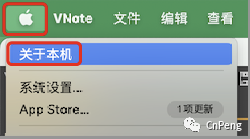
下图中的 芯片 就是 CPU 信息,我当前的电脑是 Apple M1 芯片:
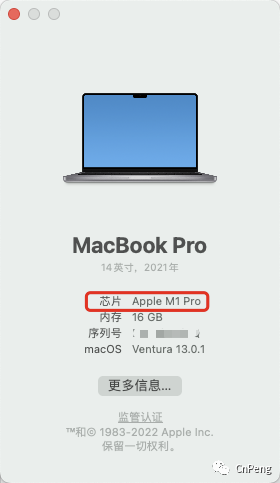
1.2. 触发热键
1.2.1. Apple 芯片
以 Ventura 13.0.1 系统为例
将 Mac 关机,按住电源按钮不松开,

然后会看到提示 继续按住以显示启动选项,
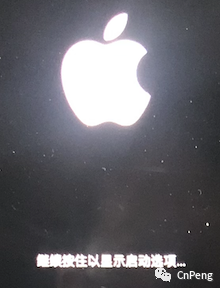
然后会提示 正在载入启动选项,此时即可松开按键:
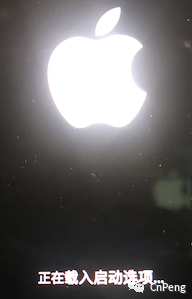
载入完成会看到下图:
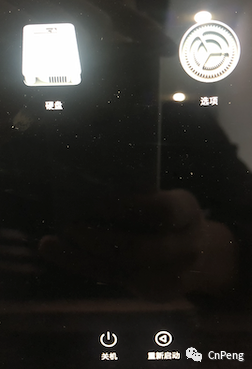
上图中,如果点击左侧的 硬盘 ,不会触发恢复,而是直接进入系统。点击右侧的 选项 才会进入恢复界面。
1.2.2. Intel 芯片
以 BigSur 11.7 为例
将 Mac 开机并立即按住 Command (⌘)-R 不松手,直至看到 Apple 标志或其他图像。
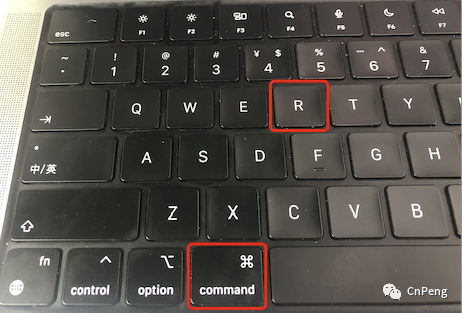
1.3. 进入选项页面
图示截取自 BigSur 11.7 。Ventura 13.0.1 与此一致。
通过前一小节的热键操作,此时我们会看到如下界面,
点击下图中的用户,然后点击下一步:
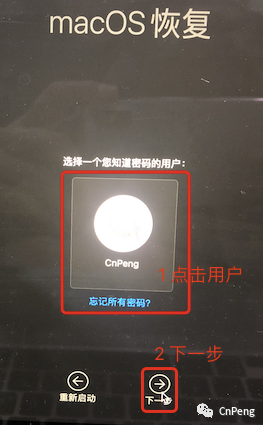
输入用户对应的系统登录密码:
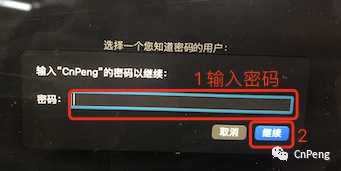
然后即可看到如下的选项界面:
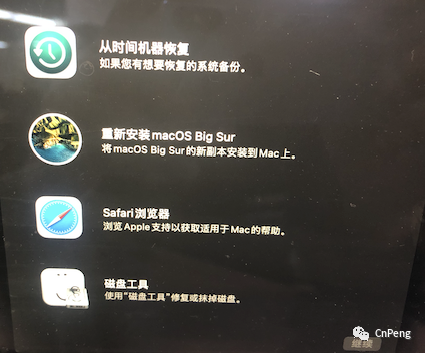
1.4. 清理数据
📢 注意:如果只想恢复系统而不清除数据,不需要执行此操作。如果既想恢复系统也想清空电脑中的原有数据,则需要执行此操作。 数据无价,请谨慎选择。
在选项界面中,选择 磁盘工具 ,然后点击 继续 :

在左侧选择 硬盘,然后点击右上角的 抹掉 ,如下图:
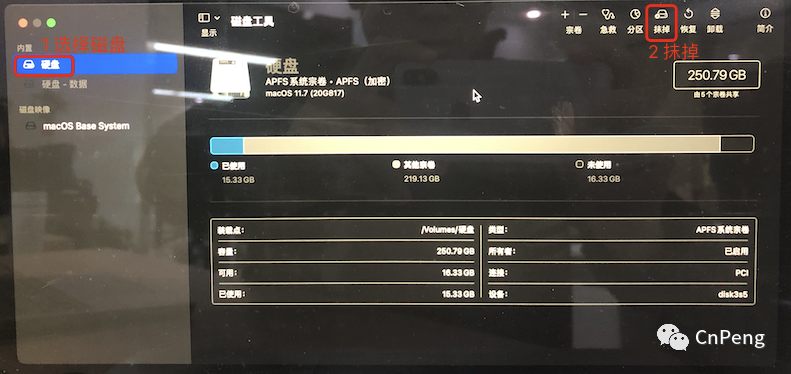
在抹掉磁盘内容时,磁盘格式选择 APFS (默认即时此项)。
后续内容按照提示操作即可,基本都是下一步,此处不再赘述。
1.5. 重新安装
📢 注意:整个重装/恢复过程较长,大致需要 3 个小时。因此,在开始执行操作前,需要连接好充电器。执行操作过程中,不要将 Mac 置于睡眠状态或合上上盖。
在选项界面中,选择 重新安装 ,然后点击 继续 , 如下图:
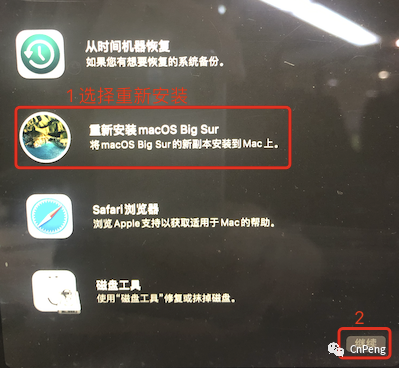
然后点击下图中的 继续:
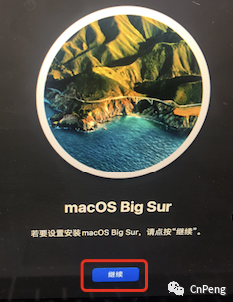
同意 条款:
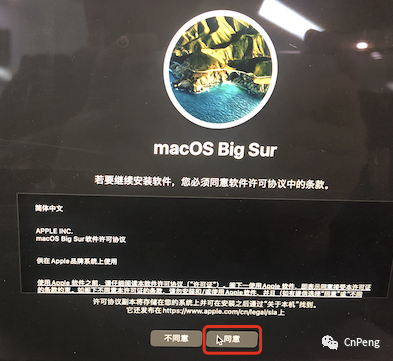
解锁硬盘:

后续步骤按照提示操作即可,不再赘述。
1.6. 补充
1.6.1. 恢复系统时系统版本的说明
在恢复系统时,按照官方说明有如下因素会影响所恢复的系统版本,具体如下:
当您从恢复功能安装 macOS 时,会获得最近所安装 macOS 的最新版本,但也有一些例外:
- 在基于 Intel 的 Mac 上,您可以在启动时使用
Shift-Option-Command-R来获得 Mac 自带的 macOS,或与它最接近且仍在提供的版本。或者,您也可以在启动时使用Option-Command-R来获得与 Mac 兼容的最新版 macOS;在某些情况下,也可获得 Mac 自带的 macOS 或与它最接近且仍在提供的版本。 - 如果刚刚更换过 Mac 主板,您可能只会获得与 Mac 兼容的最新版 macOS。
- 如果刚刚抹掉了整个启动磁盘,您可能只会获得 Mac 自带的 macOS,或与它最接近且仍在提供的版本。
1.6.2. 其他系统安装方式
官方说明如下:
如果 macOS 与您的 Mac 兼容,您也可以使用以下方法来安装 macOS:
- 使用 App Store 下载并安装最新版 macOS 或较早版本的 macOS。
- 使用 USB 闪存驱动器或其他备用宗卷来创建可引导安装器。
1.6.3. 参考项
- Apple支持-如何重新安装 macOS
- Apple支持-抹掉并重新安装 macOS
